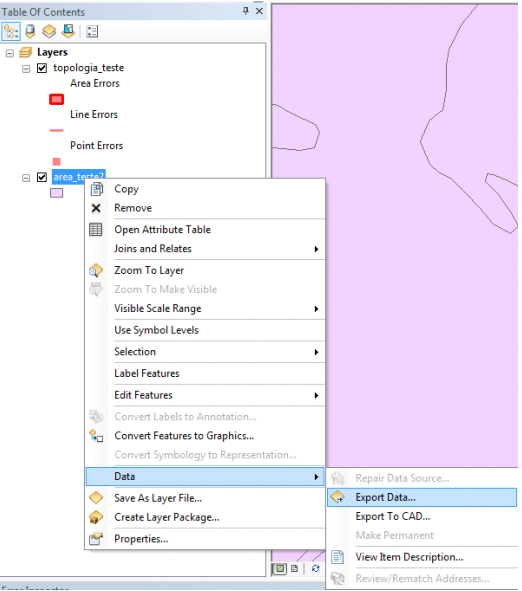ArcGis 10.3
Para o procedimento de verificação de topologia seja realizado, é necessário que antes seja criada uma Geodatabase.
1- Para criar a geodatabase primeiro deve-se abrir o ArcCatalog e entrar no diretório em que vai ser criado o geodatabase -> clique com o botão direito e em seguida clique em new e depois em personal geodatabase -> por fim, dê um nome ao geodatabase. 
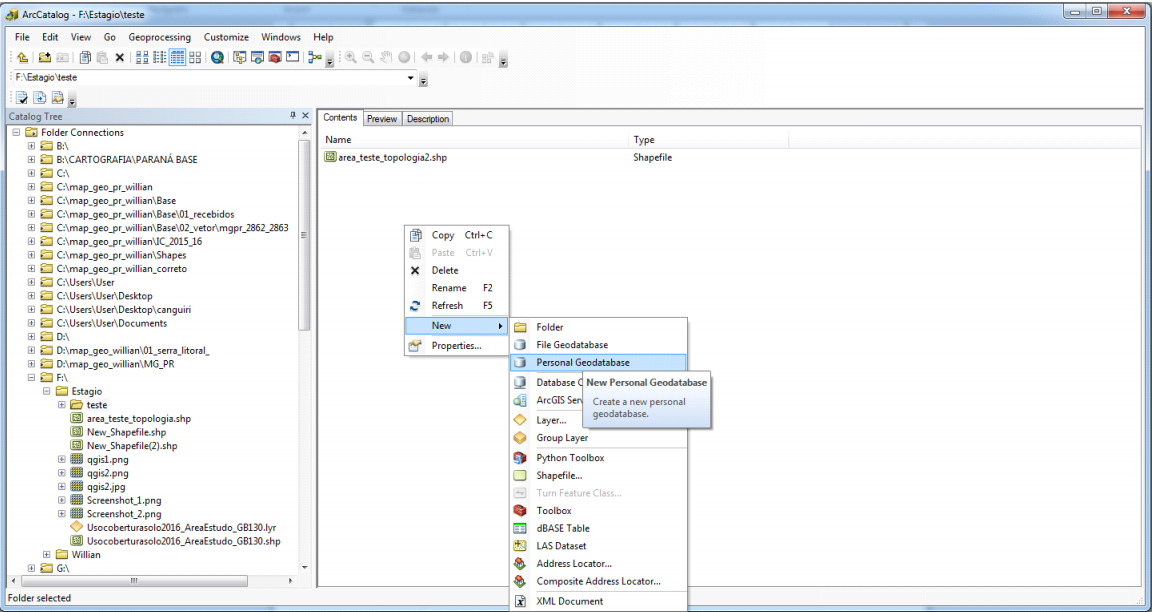
2- Crie um Feature Dataset: Entre no diretório do personal geodatabase anteriormente criado e clique no botão direito -> clique em new -> clique em Feature Dataset
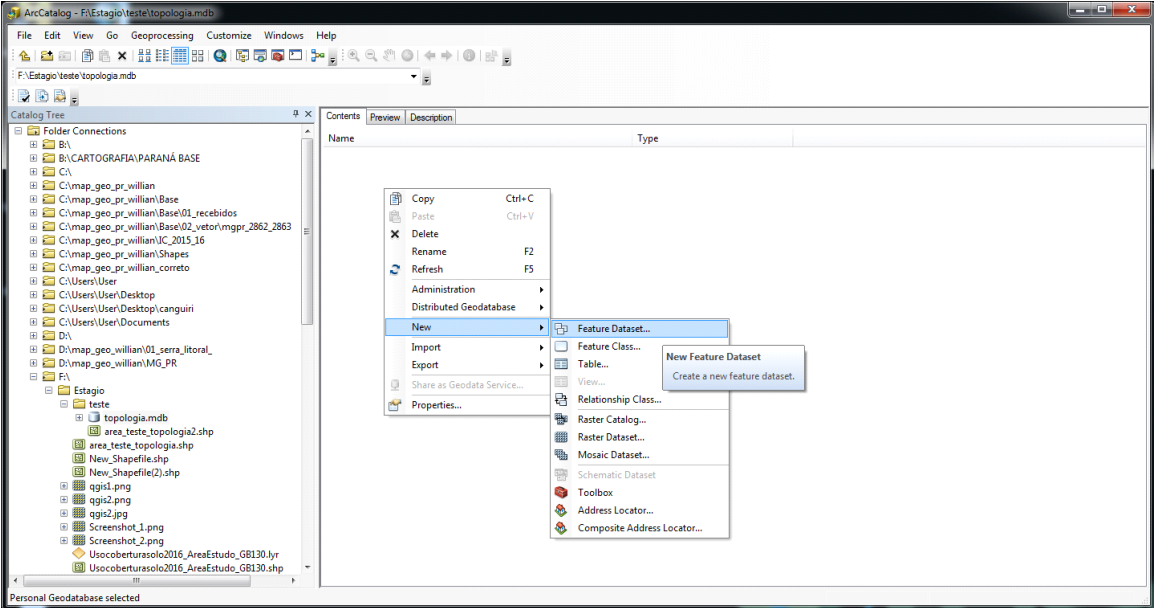

3- Nomeie o  Feature Dataset e clique em avançar. Em seguida, insira o sistema de coordenadas. Nesta etapa, é aconselhável importar o sistemade coordenadas do arquivo shp e o adicione. Em seguida, clique em avançar. 
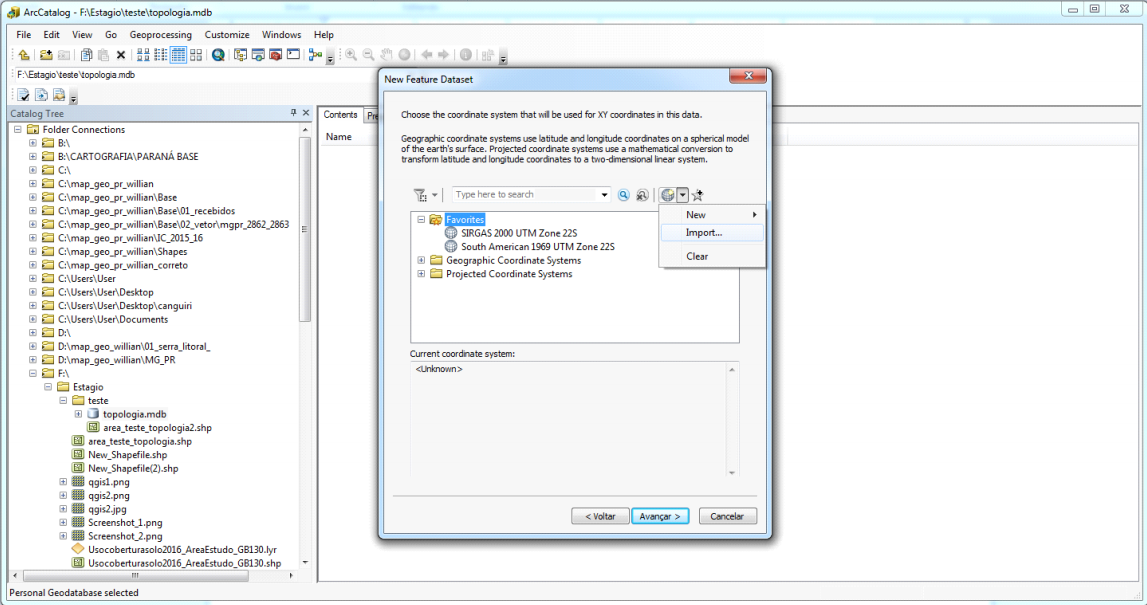
4-¬†Clique em¬†avan√ßar¬† nas etapas seguintes e na √ļltima clique em¬† Finish.¬†Deste modo, o¬†Feature Dataset¬†est√° criado.
5- Em seguida crie um Feature Class do arquivo que deseja verificar: dentro do diretório da Feature Dataset anteriormente criado, clique com o botão direito em Import ->  Feature Class (single).
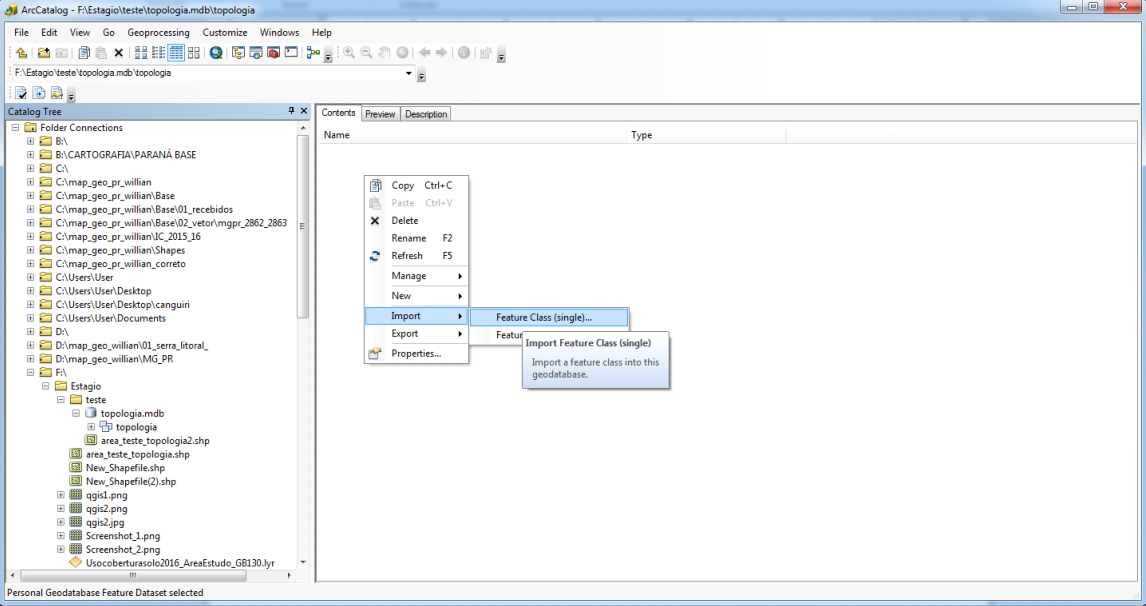
6- Na janela que se abrirá, insira em Input Features o arquivo shp que pretende verificar, e em Output Feature Class  nomeie o arquivo de saída -> clique em OK.
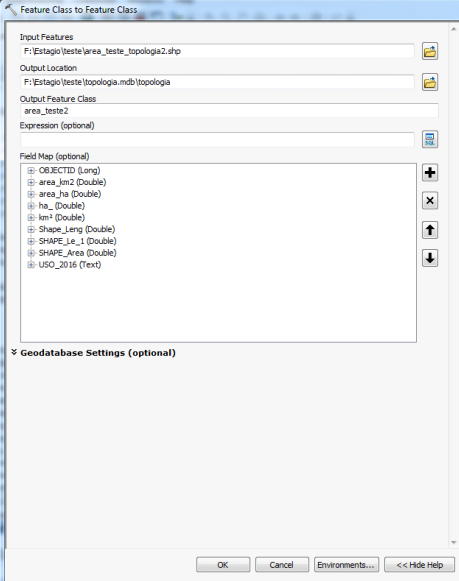
Obs. O arquivo shp de origem e a Feature Class  são arquivos diferentes. Deste modo, qualquer modificação na Feature Class não afetará o arquivo shp.
7- Na fase seguinte, crie uma topologia: entre no diretório do Feature Dataset -> clique com o botão direito -> clique em new -> clique em topology. 

8- Será aberta uma janela para a criação da topologia. Clique em avançar na primeira janela, e na segunda janela nomeie a topologia e avance. Em seguida selecione o(s) arquivo(s) shp que pretende que participe da topologia (estes devem estar inseridos no mesmo Feature Dataset). Clique em avançar e na fase seguinte clique novamente em avançar. 
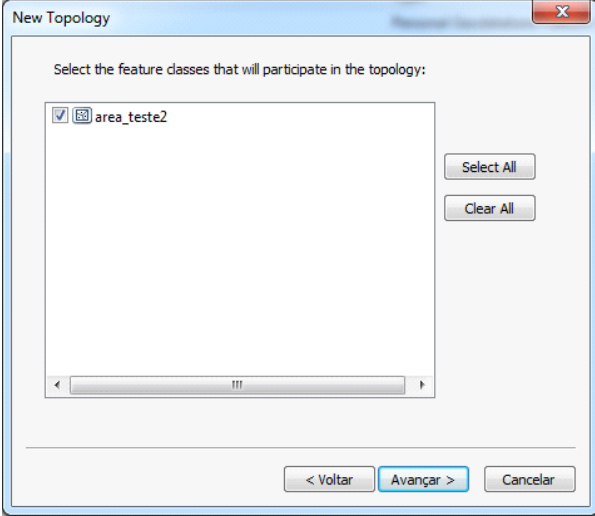
9-¬†Em seguida adicione as regras topol√≥gicas que ser√£o verificadas. Clique em¬†Add Rule, e ir√° abrir uma nova janela -> para adicionar uma regra, selecione o¬†Feature of Feature Class¬† e selecione a regra (Rule). No caso de regras que verificar√£o a rela√ß√£o entre duas fei√ß√Ķes diferentes, adicione o outro¬†Feature ¬†em¬†Feature Class.¬† Clique em¬†OK¬†e a regra ser√° adicionada.
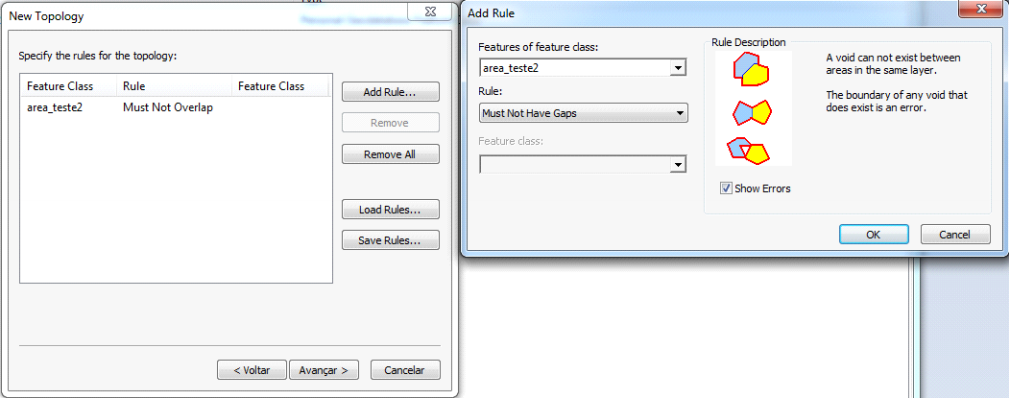
Com todas as regras adicionadas, clique em¬†OK.¬†Na √ļltima fase, clique em Finish.¬†Uma aba pedindo para validar a topologia ir√° aparecer, onde clicar√°¬†Sim.¬†Deste modo, a topologia ser√° criada.
A partir desta fase, será realizada a correção dos erros topológicos.
10- Abra o ArcMap: adicione a topologia criada anteriormente. Inicie o Editor -> clique em  More Editing Tools -> Selecione Topology.
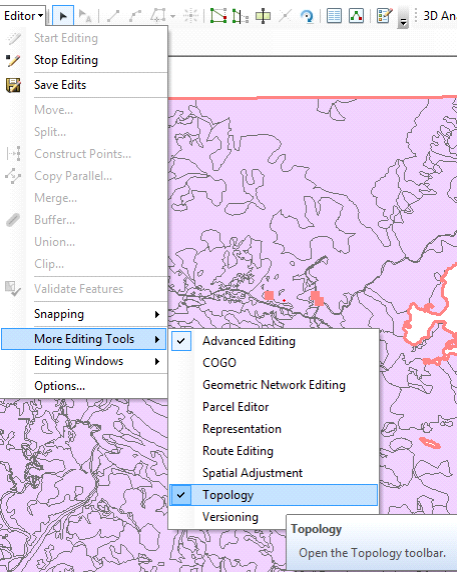
11- Vá até a aba da ferramenta Topology -> clique em Error Inspector.

12- Uma tabela será aberta. Clicando em Search Now os erros serão listados na tabela. Em Show pode-se exibir os erros segundo a natureza.

Obs. Erros que aparecerão na tabela serão referentes aos erros que ocorrem na área exibida no Data View. Para visualizar inteiramente a área, clique com o botão direito sobre a layer em questão e em seguida clique Zoom to layer.
13- Para mostrar o erro na feição, clique com o botão direito sobre o erro listado na tabela e em seguida em Zoom to. 
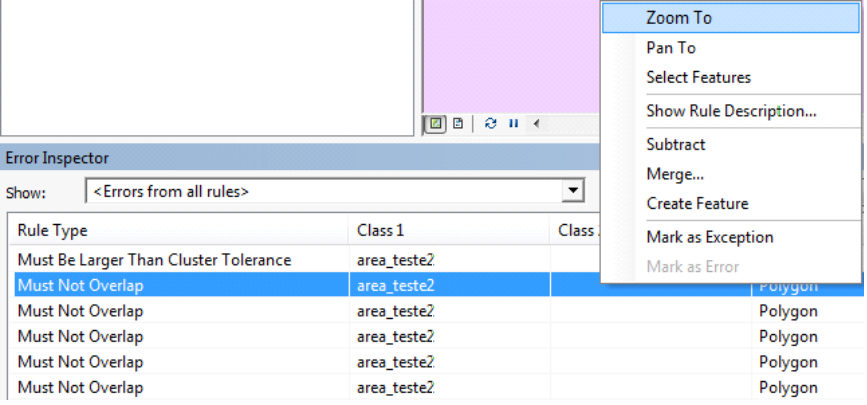
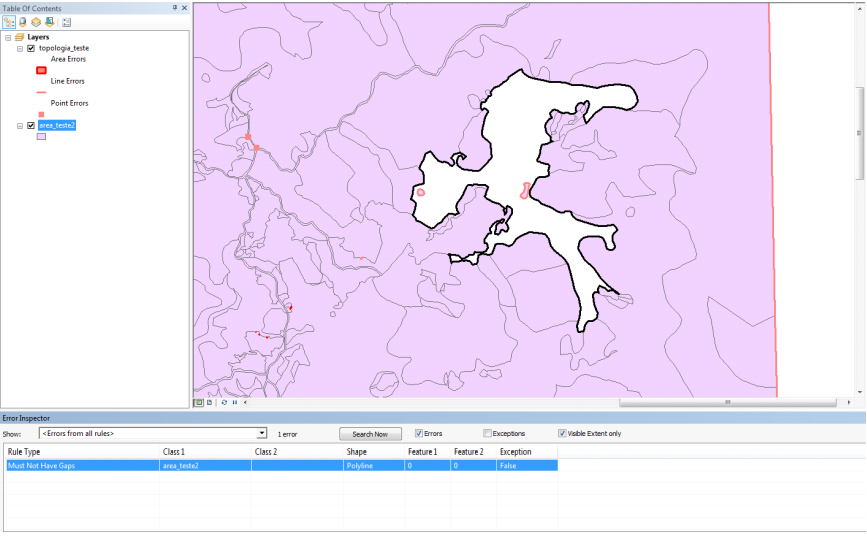
14-¬†Para realizar a corre√ß√£o dos erros topol√≥gicos identificados, clique com o bot√£o direito sobre o erro listado na tabela. Ir√° ser apresentado op√ß√Ķes de a√ß√Ķes que podem ser tomadas a fim de corrigir o erro. Tamb√©m tem-se a op√ß√£o de marcar erro como uma exce√ß√£o √† regra. Todas as modifica√ß√Ķes aqui realizadas ir√£o refletir no¬†Feature Class.
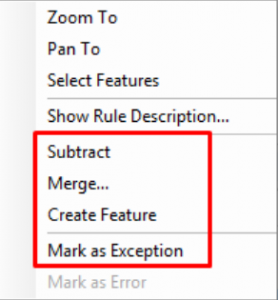
15-¬†Para validar as corre√ß√Ķes de topologia realizadas, v√° at√© a aba da ferramenta de topologia e clique em¬†Validate Topology In Current Extent.
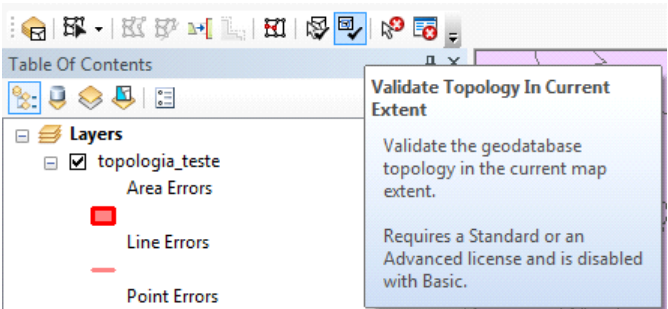
16- Ao final de todo processo de correção dos erros de topologia, vá até a aba da ferramenta Editor e clique em Editor -> Clique em Save Edition. Feche a ferramenta Editor.
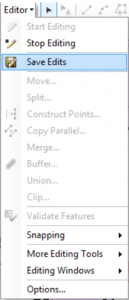
17-¬†Para exportar o arquivo com topologia corrigida em formato¬†shp, clique com o bot√£o direito sobre o¬†layer¬†-> Clique em¬†Data -> Clique em¬†Export Data…¬†-> e salve o arquivo em formato¬†shp.¬†